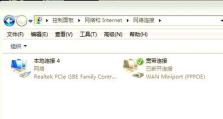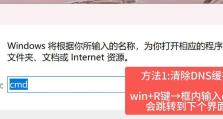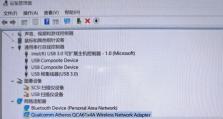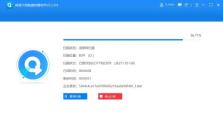电脑DNS错误的修复方法(解决电脑DNS错误的简易教程)
在使用电脑上网时,我们有时会遇到DNS错误的问题,导致无法正常访问网页或网络速度变慢。DNS错误是指电脑无法正确解析域名的情况,导致无法连接到互联网。本文将介绍如何修复电脑DNS错误,帮助读者重新恢复正常上网体验。
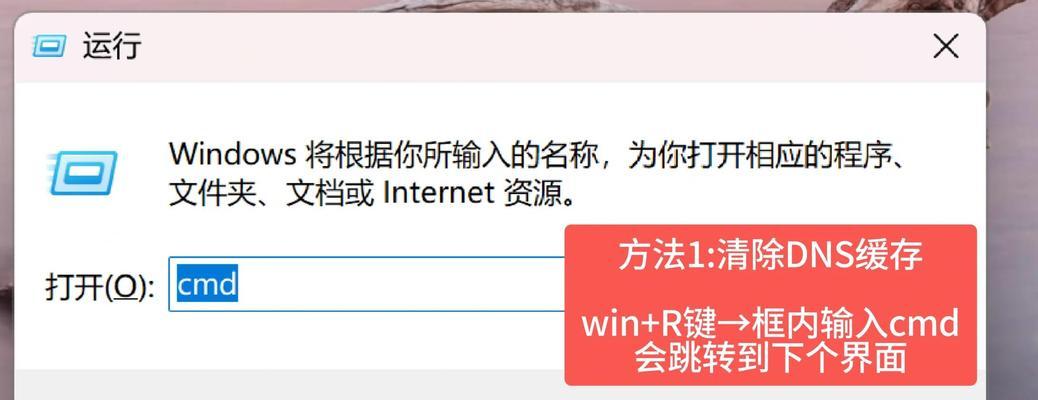
1.检查网络连接状态
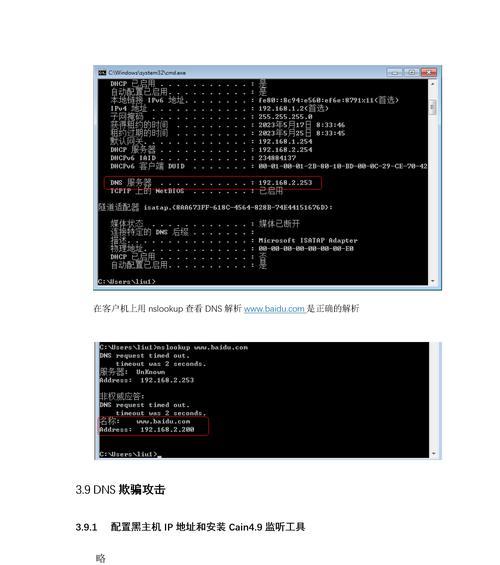
当出现DNS错误时,首先要检查网络连接是否正常。确保电脑与路由器或调制解调器的连接稳定,并且网络线路没有松动或损坏。
2.重新启动路由器和电脑
有时,重启路由器和电脑可以解决DNS错误问题。关闭电脑和路由器,等待几分钟后再重新启动,看是否能够修复问题。
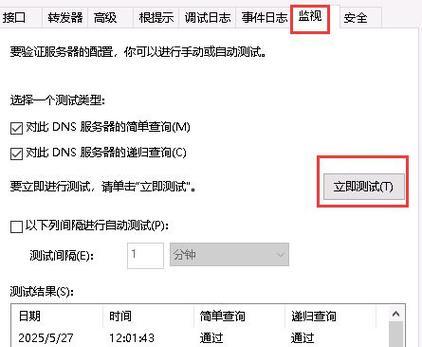
3.清除DNS缓存
DNS缓存是指保存在计算机中的已解析域名的记录。如果这些记录过期或损坏,就会导致DNS错误。可以通过命令提示符清除DNS缓存,具体操作是在开始菜单中搜索“命令提示符”,右键点击“以管理员身份运行”,然后输入“ipconfig/flushdns”命令并按下回车键。
4.修改DNS服务器地址
尝试更改计算机的DNS服务器地址,可以解决部分DNS错误问题。可以在网络设置中手动设置首选DNS服务器的地址,如8.8.8.8(GoogleDNS)或114.114.114.114(114DNS)。
5.禁用防火墙和安全软件
防火墙和安全软件有时会阻止网络连接,导致DNS错误。可以暂时禁用防火墙和安全软件,然后再次尝试访问网页,看是否能够解决问题。
6.更新网络适配器驱动程序
过时的或不兼容的网络适配器驱动程序可能会导致DNS错误。可以打开设备管理器,找到网络适配器并右键点击选择“更新驱动程序”,根据系统提示进行驱动程序更新。
7.检查电脑是否感染恶意软件
恶意软件可能会劫持DNS设置,导致DNS错误。使用权威的杀毒软件对电脑进行全面扫描,查杀潜在的恶意软件。
8.重置网络设置
通过重置网络设置,可以清除所有网络配置并重新建立连接,有助于解决DNS错误问题。在控制面板中选择“网络和Internet”,点击“网络和共享中心”,选择“更改适配器设置”,右键点击网络适配器并选择“属性”,在属性窗口中点击“重置”按钮进行重置。
9.更新操作系统
操作系统的更新通常包含对网络连接的修复和改进,可以解决一些与DNS错误相关的问题。确保及时安装操作系统的更新,并进行必要的重启。
10.尝试使用其他浏览器
有时,DNS错误可能与特定的浏览器相关。可以尝试使用其他浏览器,如Chrome、Firefox等,看是否能够正常访问网页。
11.通过DHCP重新获取IP地址
动态主机配置协议(DHCP)可以自动分配IP地址,有时重新获取IP地址可以解决DNS错误。在命令提示符中输入“ipconfig/release”命令释放当前IP地址,然后再输入“ipconfig/renew”命令重新获取IP地址。
12.修改hosts文件
hosts文件是一个本地域名解析表,可以手动添加或修改域名与IP地址的对应关系。如果某个域名无法通过DNS解析,可以尝试在hosts文件中添加相应的解析记录。
13.联系网络服务提供商(ISP)
如果尝试了以上方法仍无法解决DNS错误,可能是由于网络服务提供商的问题。及时联系网络服务提供商,向他们报告问题并寻求他们的帮助。
14.使用专业的网络工具
如果对网络设置不太了解或以上方法无法解决DNS错误,可以尝试使用专业的网络工具,如网络修复工具或DNS修复工具。这些工具可以自动诊断和修复网络连接问题。
15.寻求专业技术支持
如果自己尝试了各种方法仍无法解决DNS错误,可以寻求专业的技术支持。可以咨询电脑维修店或联系计算机厂商的技术支持团队,寻求他们的帮助和指导。
电脑DNS错误可能会影响我们的上网体验,但通过以上方法,大多数问题都可以得到解决。希望本文提供的方法能够帮助读者快速修复电脑DNS错误,重新恢复正常的上网状态。同时,平时注意保持电脑系统和安全软件的更新,以减少DNS错误的发生。